Τα τηλέφωνα και τα tablet μπορούν να χρεώνονται από έναν τοίχοκαθώς και από επιτραπέζιους υπολογιστές καθώς και φορητούς υπολογιστές. Στην πραγματικότητα, οι περισσότερες συσκευές που πρέπει να φορτιστούν μπορούν να χρεώνονται συνδέοντάς τους με φορητό υπολογιστή ή υπολογιστή. Στην περίπτωση ενός φορητού υπολογιστή, δεν χρειάζεται καν να το ενεργοποιήσετε. Μπορείτε να το κρατήσετε μακριά και να φορτίσετε τη συσκευή σας από αυτό. Η χρέωση είναι συνήθως μια απλή διαδικασία, ωστόσο, μερικές φορές μια συσκευή δεν χρεώνει. Αν προσπαθείτε να φορτίσετε ένα iPhone και δεν θα λειτουργήσει, δοκιμάστε τα εξής.
Βασικοί έλεγχοι
Προτού δοκιμάσετε κάποια από τις ενημερώσεις κώδικα, εκτελέστε πρώτα τους παρακάτω ελέγχους.
- Το καλώδιο δεδομένων που χρησιμοποιείτε δεν είναι κατεστραμμένο. Στην ιδανική περίπτωση, θα πρέπει να χρησιμοποιείτε ένα αρχικό καλώδιο, αλλά οι κατασκευαστές τρίτων κατασκευαστών θα δουλεύουν εξίσου καλά, εφόσον δεν έχουν υποστεί ζημιά.
- Η θύρα σύνδεσης του iPhone σας δεν είναι κατεστραμμένη καιείναι καθαρό. Lint μπορεί να δημιουργήσει στη θύρα σύνδεσης, δεδομένου ότι πολλοί άνθρωποι τείνουν να κρατήσουν τα τηλέφωνά τους στις τσέπες τους. Βεβαιωθείτε ότι η θύρα είναι καθαρή και ότι δεν υπάρχουν ορατά / εμφανή σημάδια βλάβης σε αυτήν.
- Συνδέστε το σε μια πρίζα για να βεβαιωθείτε ότι φορτίζεται. Εάν δεν συμβαίνει αυτό, είναι πιθανό ότι το πρόβλημα έγκειται είτε στο iPhone, στον προσαρμογέα τοίχου ή στο καλώδιο φόρτισης που χρησιμοποιείτε.
- Συνδέστε το σε τουλάχιστον έναν άλλο υπολογιστή για να δείτε αν το χρεώνει ή όχι.
Αν τα πάντα ξεπεράσουν, δοκιμάστε τις ακόλουθες επιδιορθώσεις.

Αλλαγή θύρας / θύρας φόρτισης
Όλοι οι φορητοί υπολογιστές διαθέτουν τουλάχιστον μία θύρα χρέωσης. Είναι μια απλή θύρα USB που μπορεί να τροφοδοτήσει μια συνδεδεμένη συσκευή. Ωστόσο, όλες οι θύρες USB μπορούν να τροφοδοτήσουν την τροφοδοσία, ωστόσο η θύρα φόρτισης παρέχει περισσότερη ισχύ και επιτρέπει τη γρήγορη φόρτιση των συσκευών (αν υποστηρίζεται) και τη φόρτιση ακόμη και αν απενεργοποιηθεί ένας φορητός υπολογιστής.
Η θύρα φόρτισης υποδεικνύεται με αστραπέςσύμβολο δίπλα σε αυτό, αν και μπορεί να λείπει σε ορισμένες περιπτώσεις. Ελέγξτε το εγχειρίδιο του φορητού υπολογιστή σας για να προσδιορίσετε ποια θύρα είναι η θύρα φόρτισης και βεβαιωθείτε ότι τη χρησιμοποιείτε για να φορτίσετε το iPhone σας. Εάν χρησιμοποιείτε ήδη τη σωστή θύρα, δοκιμάστε να χρησιμοποιήσετε διαφορετική θύρα με τον φορητό υπολογιστή ενεργοποιημένο.

Τέλος, κάντε επανεκκίνηση του φορητού σας υπολογιστή και, στη συνέχεια, δοκιμάστε τοθύρα φόρτισης. Σε ορισμένα συστήματα, εάν μια συσκευή προσπαθεί να καταναλώσει υπερβολική ενέργεια από μια θύρα USB, η ίδια η θύρα είναι απενεργοποιημένη για να κρατήσει το σύστημα ασφαλή. Ο πιο γρήγορος τρόπος για να το ενεργοποιήσετε ξανά είναι να κάνετε επανεκκίνηση του συστήματός σας.
Εξουσιοδοτήστε το εξάρτημα φόρτισης
Το iOS διαθέτει ένα χαρακτηριστικό γνώρισμα όπου, αν δεν υπάρχει συσκευήξεκλειδωμένο για πάνω από μία ώρα, οποιοδήποτε εξάρτημα που συνδέεται με αυτό μέσω της θύρας σύνδεσης θα πρέπει να επιτραπεί πριν να μπορέσει να χρησιμοποιηθεί. Ελέγξτε εάν έχετε ξεχάσει να επιτρέψετε τη χρέωση στο iPhone σας.
Για καλό μέτρο, αποσυνδέστε το iPhone, ξεκλειδώστε το και, στη συνέχεια, συνδέστε το ξανά.
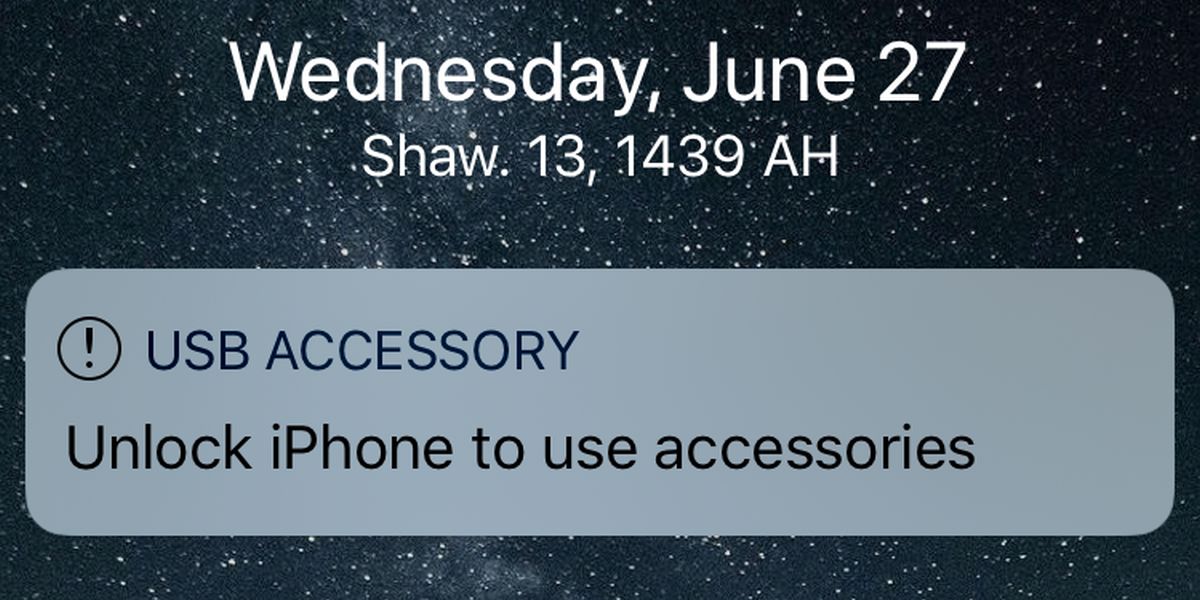
Καταργήστε την εγκατάσταση και επανεγκαταστήστε το iPhone
Συνδέστε το iPhone σας με τον υπολογιστή ή το φορητό σας υπολογιστή. Ανοίξτε τη Διαχείριση Συσκευών και αναπτύξτε τις Φορητές Συσκευές. Ψάξτε για το iPhone σας κάτω από αυτή την ομάδα. Κάντε δεξί κλικ και επιλέξτε Κατάργηση εγκατάστασης συσκευής από το μενού περιβάλλοντος. Αποσυνδέστε τη συσκευή σας και, στη συνέχεια, συνδέστε τη ξανά. Βεβαιωθείτε ότι είναι ξεκλείδωτη και ότι θα πρέπει να ξεκινήσει η φόρτιση.
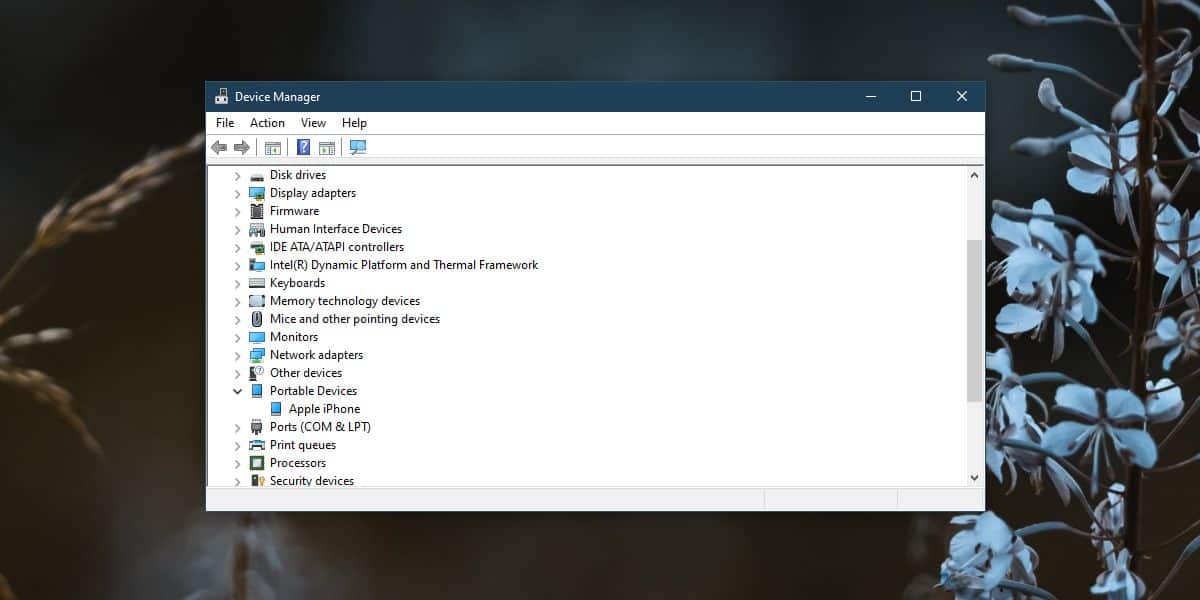
Ελέγξτε εάν υπάρχουν θύρες USB με ειδικές ανάγκες
Εάν όλα τα παραπάνω αποτύχουν, και έχετε ήδηεπαληθεύσατε ότι το iPhone χρεώνεται όταν είναι συνδεδεμένο σε διαφορετικό υπολογιστή, ελέγξτε εάν οι θύρες USB έχουν απενεργοποιηθεί στο σύστημα. Μπορείτε να το κάνετε αυτό από το Device Manager. Κάντε δεξί κλικ σε κάθε θύρα και βεβαιωθείτε ότι δεν χρειάζεται να ενεργοποιηθεί κανένας από αυτούς. Εάν μια θύρα πρέπει να είναι ενεργοποιημένη, ενεργοποιήστε την και δείτε εάν το iPhone αρχίζει να φορτίζεται.
Αποτυχία υλικού
Είναι πιθανό ότι οι θύρες του φορητού σας υπολογιστή είναι το πρόβλημα. Εάν άλλες συσκευές δεν φορτίζουν από αυτό, να το δούμε επαγγελματικά.













Σχόλια